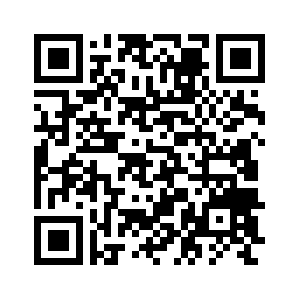php7.2安装需要编译,所以服务器首先应该保证gcc和g++环境的安装,如果没有可以直接用yum命令先安装,指令如下;
#安装gcc、c++编译器以及内核文件
yum -y install gcc gcc-c++ kernel-devel
安装好编译器后,我们首先要先下载php7.2的安装包,这里我们以php7.2.10为例,我喜欢把安装包下载到linux的根目录,也就是root目录下面,当然这个下载包放在那都无所谓的,不影响我们的安装,我这里直接用cd命令直接到root目录下面;
wget http://cn2.php.net/distributions/php-7.2.10.tar.gz
tar -xvzf php-7.2.10.tar.gz
cd php-7.2.10
接下来进行参数配置,配置前如果没有libxml2和libxml2-devel会报错,所以应该更新libxml2并安装libxml2-devel,使用在线安装:
yum -y install libxml2
yum -y install libxml2-devel
因为不同的操作系统环境,系统安装开发环境包的完整程度也不相同,所以建议安装操作系统的时候做必要选择,也可以统一执行一遍所有的命令,将没有安装的组件安装好,如果已经安装了可能会进行升级,版本完全一致则不会进行任何操作,命令除上面2个之外,汇总如下:
yum -y install openssl #nginx yum -y install openssl-devel #nginx yum -y install curl yum -y install curl-devel yum -y install libjpeg yum -y install libjpeg-devel yum -y install libpng yum -y install libpng-devel yum -y install freetype yum -y install freetype-devel yum -y install pcre #nginx yum -y install pcre-devel #nginx yum -y install libxslt yum -y install libxslt-devel yum -y install bzip2 yum -y install bzip2-devel
以上这些包基本上够用了,如果发现问题再补充,安装完成之后,执行配置命令:
./configure --prefix=/usr/local/php --with-curl --with-freetype-dir --with-gd --with-gettext --with-iconv-dir --with-kerberos --with-libdir=lib64 --with-libxml-dir --with-mysqli --with-openssl --with-pcre-regex --with-pdo-mysql --with-pdo-sqlite --with-pear --with-png-dir --with-jpeg-dir --with-xmlrpc --with-xsl --with-zlib --with-bz2 --with-mhash --enable-fpm --enable-bcmath --enable-libxml --enable-inline-optimization --enable-mbregex --enable-mbstring --enable-opcache --enable-pcntl --enable-shmop --enable-soap --enable-sockets --enable-sysvsem --enable-sysvshm --enable-xml --enable-zip --disable-fileinfo
然后执行编译(编译时间可能会有点长)和安装;
make && make install
php的默认安装位置上面已经指定为/usr/local/php,接下来配置相应的文件:
cp php.ini-development /usr/local/php/lib/php.ini
cp /usr/local/php/etc/php-fpm.conf.default /usr/local/php/etc/php-fpm.conf
cp sapi/fpm/php-fpm /usr/local/bin
修改php的配置文件,vi /usr/local/php/lib/php.ini
cgi.force_redirect = 0
date.timezone = PRC
error_reporting = E_ALL & ~E_NOTICE
配置用户文件,这里在安装nginx时设置的用户名和用户组,可以直接拿来用,我在安装nginx时设置的用户名和用户组:nginx
cp /usr/local/php/etc/php-fpm.d/www.conf.default /usr/local/php/etc/php-fpm.d/www.conf
vim /usr/local/php/etc/php-fpm.d/www.conf
在文件的最下面添加用户和用户组,修改完成之后,保存并退出
user=nginx
group=nginx
最后执行启动命令
/usr/local/bin/php-fpm
启动完毕之后,php-fpm服务默认使用9000端口,使用 netstat -tln | grep 9000 可以查看端口使用情况:
[root@localhost ~]# netstat -tln | grep 9000
tcp 0 0 127.0.0.1:9000 0.0.0.0:* LISTEN
9000端口正常使用,说明php-fpm服务启动成功
添加开机启动
#设置开机启动,如果不成功请先设置权限chmod +x /etc/rc.d/rc.local
echo "/usr/local/bin/php-fpm" >>/etc/rc.local
配置nginx支持php,vi /usr/local/nginx/conf/nginx.conf ,具体路径根据实际的nginx.conf配置文件位置编辑,主要修改nginx的server {}配置块中的内容,修改location块,追加index.php让nginx服务器默认支持index.php为首页,然后配置.php请求被传送到后端的php-fpm模块,默认情况下php配置块是被注释的,此时去掉注释并修改为以下内容,修改后重新加载一下nginx的配置文件,/usr/local/nginx/sbin/nginx -s reload
location ~ \.php$ {
root html;
fastcgi_pass 127.0.0.1:9000;
fastcgi_index index.php;
fastcgi_param SCRIPT_FILENAME $document_root$fastcgi_script_name;
include fastcgi_params;
}
接下来编辑一个测试的php程序,在nginx下的html目录下创建phpinfo.php文件,打印一下php配置:
phpinfo();
?>
然后打开浏览器输入对应的地址进行访问,看到输出页面,说明nginx和php都配置成功了,php关闭命令:pkill php-fpm,重启命令:pkill php-fpm && /usr/local/bin/php-fpm